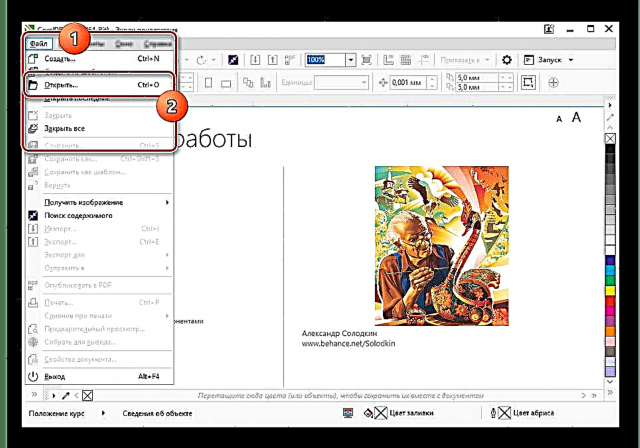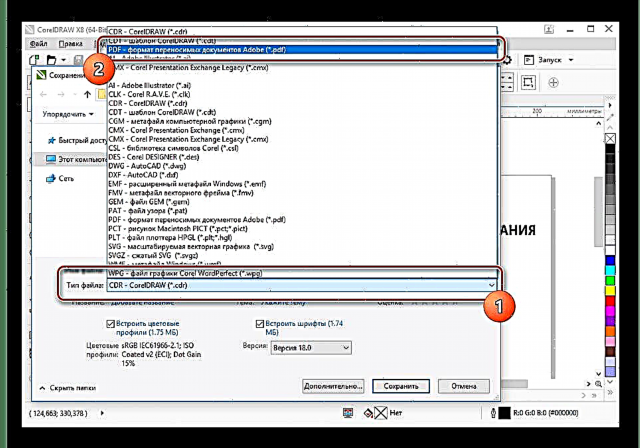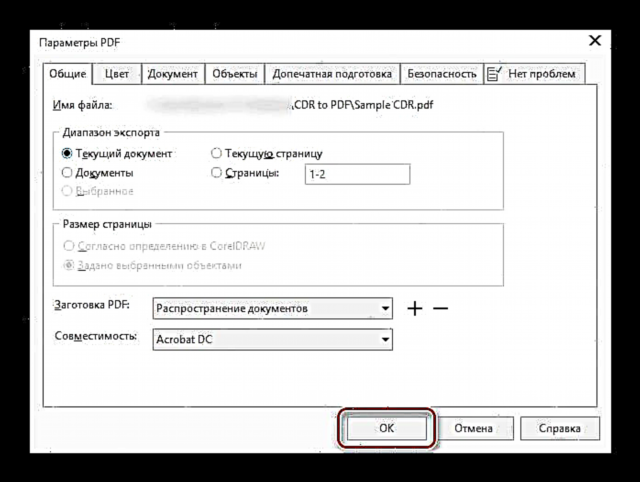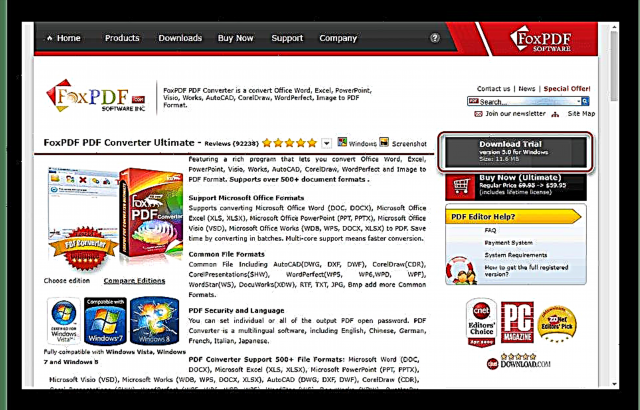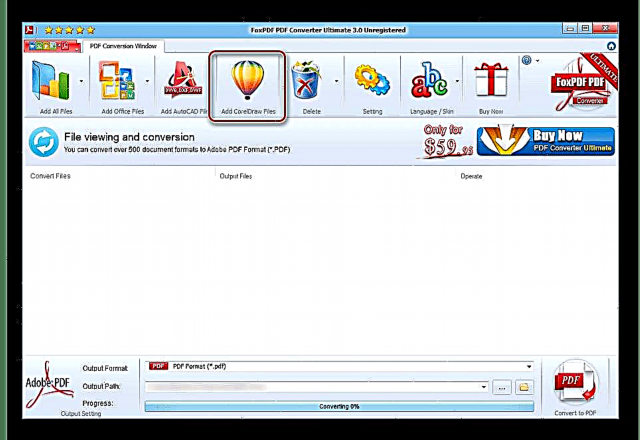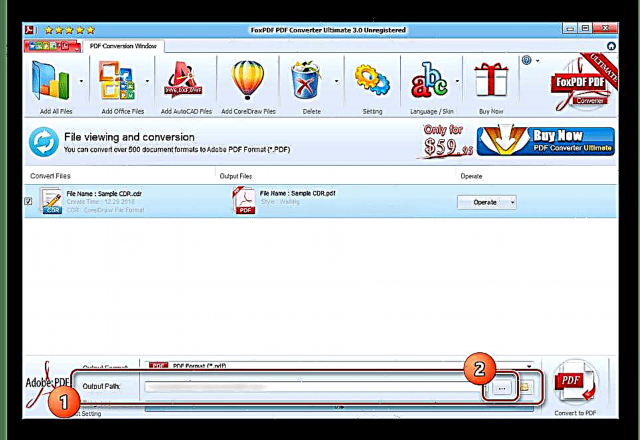Ang mga file ng CDR na binuo at ginamit sa mga produktong Corel ay suportado ng isang maliit na bilang ng mga programa, at samakatuwid ay madalas na nangangailangan ng pag-convert sa isa pang format. Ang isa sa mga pinaka-angkop na extension ay ang PDF, na nagbibigay-daan sa iyo upang i-save ang karamihan sa mga tampok ng orihinal na dokumento nang walang pagbaluktot. Sa kurso ng tagubilin ngayon, isasaalang-alang namin ang dalawa sa mga pinaka may-katuturang pamamaraan para sa naturang pag-convert ng file.
I-convert ang CDR sa PDF
Bago ka magsimulang mag-convert, kailangan mong maunawaan na kahit na pinapayagan ka ng conversion na mai-save ang karamihan sa nilalaman sa orihinal na form nito, ang ilang data ay mababago pa rin kahit papaano. Ang ganitong mga aspeto ay dapat isaalang-alang nang maaga, dahil marami sa kanila ang nagpapakita lamang ng kanilang sarili gamit ang direktang paggamit ng pangwakas na dokumento.
Pamamaraan 1: CorelDraw
Hindi tulad ng mga produktong Adobe, na may ilang mga pagbubukod, sinusuportahan ng software ng CorelDraw ang pagbubukas at pag-save ng mga file hindi lamang sa format na pagmamay-ari ng CDR, kundi pati na rin sa maraming iba pang mga extension, kasama ang PDF. Dahil dito, ang tool na ito ay naging pinakamahusay na pagpipilian para sa pagpapatupad ng gawain.
Tandaan: Ang anumang umiiral na bersyon ng programa ay angkop para sa conversion.
I-download ang CorelDraw
- Matapos i-install at simulan ang programa, palawakin ang menu ng drop-down File sa tuktok na panel at piliin ang "Buksan". Maaari mo ring gamitin ang shortcut sa keyboard "CTRL + O".
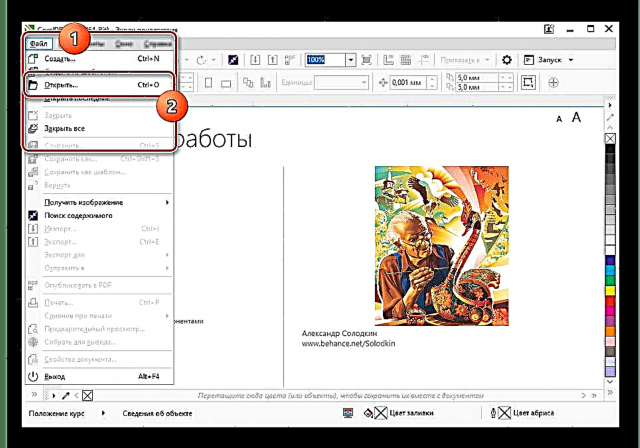
Ngayon, sa mga file sa computer, hanapin, piliin at buksan ang nais na CDR dokumento.
- Kung ang orihinal na format ng pag-save ay suportado ng programa, lilitaw ang mga nilalaman sa screen. Palawakin muli ang listahan upang simulan ang conversion. File at piliin I-save bilang.

Sa window na lumilitaw gamit ang listahan Uri ng File piliin ang hilera "PDF".
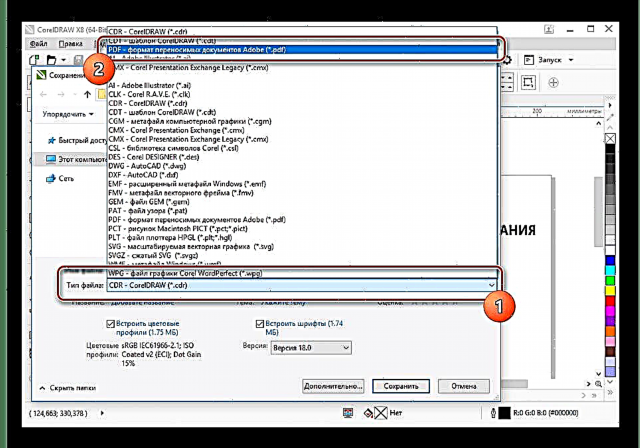
Kung ninanais, baguhin ang pangalan ng file at i-click I-save.
- Sa pangwakas na yugto, sa pamamagitan ng window na bubukas, maaari mong mai-configure ang pangwakas na dokumento. Hindi namin isasaalang-alang ang mga indibidwal na pag-andar, dahil karaniwang i-click lamang OK nang walang paggawa ng anumang mga pagbabago.
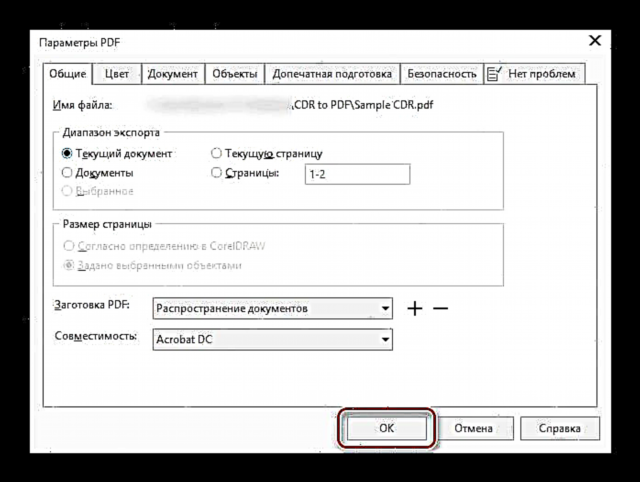
Ang huling dokumento ng PDF ay maaaring mabuksan sa anumang naaangkop na programa, kabilang ang Adobe Acrobat Reader.



Ang tanging minus ng programa ay bumaba sa kahilingan upang bumili ng isang bayad na lisensya, ngunit may isang magagamit na panahon ng pagsubok na may mga limitasyon sa oras. Sa parehong mga kaso, magkakaroon ka ng access sa lahat ng mga kinakailangang pag-andar para sa pagkuha ng isang PDF file mula sa isang format ng CDR.
Paraan 2: FoxPDF Converter
Kabilang sa mga programa na maaaring maiproseso at i-convert ang mga nilalaman ng mga dokumento ng CDR sa PDF, maaari mong isama ang FoxPDF Converter. Ang software na ito ay binabayaran, na may isang 30-araw na panahon ng pagsubok at ilang mga abala sa panahon ng paggamit. Bukod dito, dahil sa kakulangan ng anumang mga alternatibong software, maliban sa CorelDraw, ang mga bahid ng software ay hindi kritikal.
Pumunta sa pahina ng pag-download ng FoxPDF Converter
- Gamitin ang link na ibinigay ng amin upang buksan ang opisyal na website ng software na pinag-uusapan. Pagkatapos nito, sa kanang bahagi ng pahina, hanapin at i-click ang pindutan "I-download ang Pagsubok".
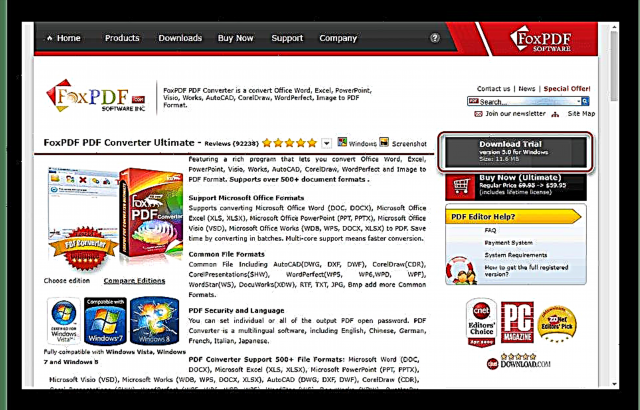
I-install ang software na hindi gaanong naiiba sa karaniwang pag-install ng mga bagong programa sa Windows.

Kapag sinimulan ang bersyon ng pagsubok, gamitin ang pindutan "Magpatuloy Upang Subukan" sa bintana "Magrehistro ng FoxPDF".
- Sa pangunahing toolbar, mag-click sa icon na may pirma "Magdagdag ng CorelDraw Files".
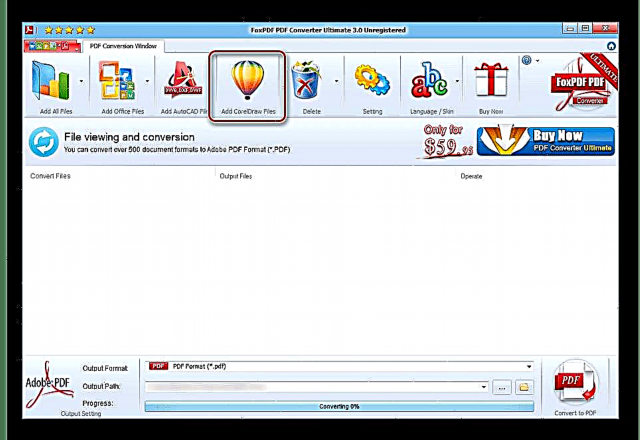
Sa pamamagitan ng window na lilitaw, hanapin at buksan ang CDR file na kailangan mo. Bukod dito, ang bersyon ng programa kung saan ito nilikha ay hindi mahalaga.
- Kung kinakailangan sa linya "Landas ng Output" baguhin ang folder kung saan ang pangwakas na bersyon ng dokumento ay idadagdag nang maaga.
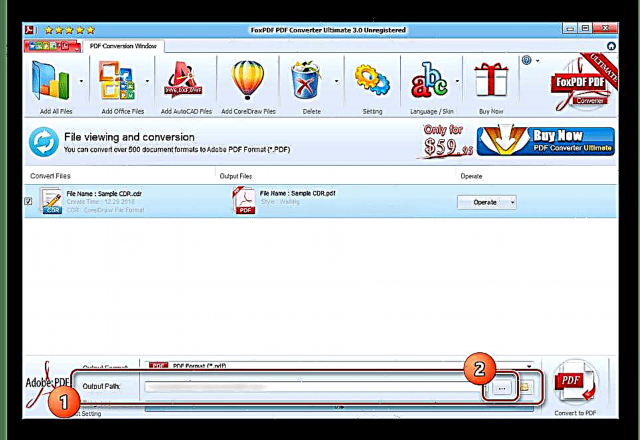
Upang gawin ito, mag-click sa pindutan "… " at piliin ang anumang maginhawang direktoryo sa iyong PC.
- Maaari mong simulan ang proseso ng conversion sa pamamagitan ng menu ng konteksto "Magpatakbo" sa pamamagitan ng file o sa pamamagitan ng pagpindot sa isang pindutan "I-convert sa PDF" sa ibaba panel.

Ang pamamaraan ay aabutin ng ilang oras, depende sa pagiging kumplikado ng file na pinoproseso. Sa matagumpay na pagkumpleto, makakatanggap ka ng isang abiso.




Matapos mabuksan ang nagresultang file, mapapansin mo ang isang makabuluhang disbentaha ng programa, na binubuo sa pag-apply ng isang watermark. Maraming mga paraan upang mapupuksa ang problemang ito, ang pinakamadali sa kung saan ang pag-convert pagkatapos makakuha ng isang lisensya.
Konklusyon
Sa kabila ng mga pagkadilim ng parehong mga programa, pahihintulutan nila ang pag-convert sa parehong mataas na antas, na pinaliit ang pagbaluktot ng nilalaman. Bukod dito, kung mayroon kang mga katanungan tungkol sa pagpapatakbo ng anumang tool o may isang bagay upang madagdagan ang artikulo, mangyaring makipag-ugnay sa amin sa mga komento sa ibaba.